可以在 Autodesk Inventor LT 中定义多个用户坐标系 (UCS)。
使用“导出建筑零部件”导出数据时,您可以选择 UCS。这样可确保模型以正确的方向在接收应用程序中导入。
相对于原始坐标系定位 UCS
在零件文件中,可以相对于原点放置 UCS。
- 打开零件文件。
- 在图形窗口中的任意位置单击以指定 UCS 的原点。或者,使用 HUD 指定 UCS 原点。若要更改 UCS 原点的位置,请单击鼠标右键并选择“重新开始”。
- 单击轴以向期望的方向移动 UCS。单击箭头以旋转 UCS。
- 单击鼠标右键,然后选择“完成”。UCS 将放置到指定位置。UCS 为其位置和旋转放置值定义了六个参数。
相对于现有几何图元定位 UCS
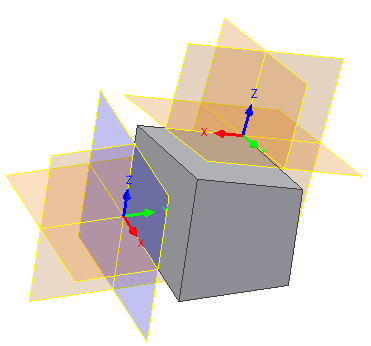
在零件文件中,UCS 可相对于现有几何图元定位。
当定义 UCS 时,可以在 HUD(平视显示仪)中输入值。
- 打开包含插入的零部件的零件文件。
- 指定原点。它是新 UCS 上的点 (0, 0, 0)。当使用现有几何图元放置 UCS 时,必须始终选择三个点(原点、X 轴和 Y 轴的方向)。进行适当选择后,UCS 的特定图形表达变成黑色。
- 指定点以选择 X 轴的方向。
- 指定点以选择 Y 轴的方向。现在,便定义并放置了 UCS。UCS 定义六个参数 - 三个位置坐标和三个驱动旋转角度的坐标。坐标和旋转均相对于目标几何图元,因此在初始放置后,参数值都设定为 0。如果您重新定义 UCS 以偏移其位置,则参数反映相对转换。
将草图几何图元与 UCS 对齐
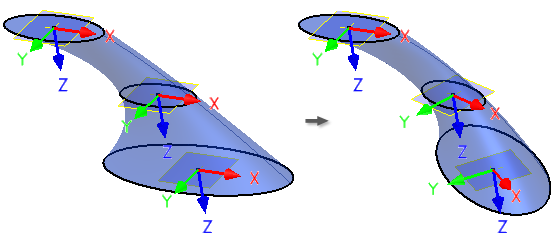
可以选择 UCS 空间坐标轴作为“二维草图”命令的输入。还可以为“二维草图”使用 UCS 定位特征。
草图的原点与 UCS 原点对齐,并且该原点投影到草图。
如果 UCS 位置发生更改(由于其参数或目标几何图元发生更改,或由于重新定义了 UCS),则更新草图。